Mac OS X v10.4.8 以降から利用できる便利な機能で、
すばやく画面を拡大縮小させる機能をご存知でしょうか?
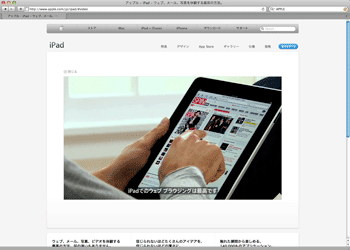
↑実際はもっとスムーズに動作します!
但し、この機能を利用するにはスクロール機能付きのマウスが必要です。
(2本指でスクロール操作できるノートパソコンであれば、トラックパッドでも○)
続きを読む すばやく画面を拡大縮小させる
カテゴリー: Mac OS X Tips
デフォルトプリンタを設定する
Q. プリントアウトするたびにプリンタ名を選択しなければならないのが面倒です。
頻繁に使うプリンタを固定しておくことはできないのでしょうか?
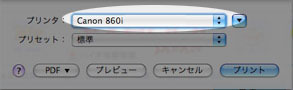
A. よく使用するプリンタをデフォルトプリンタに設定しておくことで、
「プリント」ダイアログが開いたときに選択されるプリンタを固定できます。
デフォルトプリンタの設定方法
続きを読む デフォルトプリンタを設定する
Mail:宛先の履歴を消去したい
Mac OS X 標準の「Mail」では、メールを作成するときに、
宛先にメールアドレスを一文字入力するだけで、
今までに送信した事のあるメールアドレスが表示されます。
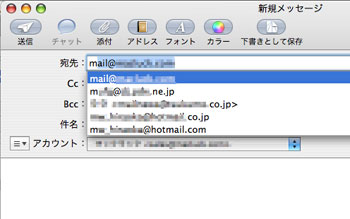
とても便利な機能なのですが、使い込んでいくうちに必要ないアドレスがたくさん表示されてしまい、
不便を感じた事はないでしょうか?
そんな場合は宛先の履歴を整理しましょう。
宛先の履歴の確認方法 続きを読む Mail:宛先の履歴を消去したい
スプリングフォルダ
ファイルをフォルダの上に重ねしばらく待つと、そのフォルダが自動的に開きます。
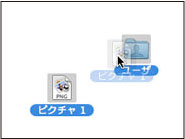
この機能は「スプリングフォルダ」と呼ばれ、あらかじめフォルダを開いておかなくても、
ドラッグ操作のみで簡単に奥の方にあるフォルダへファイルを移動させる事ができます。
便利な機能ではありますが、デフォルトでは反応するまでの時間が意外と長く、
ストレスを感じる方もいると思います。
そこで、スプリングフォルダの反応時間を短くする方法をご紹介します。
以下の方法を参考にして設定を変更してください。 続きを読む スプリングフォルダ
BootCampを削除するには?
BootCamp(Windowsボリューム)を削除したい場合、どうしたら良いのでしょうか?

以下の方法を参考に削除してください。
BootCamp領域を削除する方法 続きを読む BootCampを削除するには?
PDFのサイズを小さくする
MacOSXでは書類を簡単にPDFファイルにする事ができますが、
画像を多く含んだPDFファイルは、どうしてもファイルサイズが大きくなってしまいます。
メールで送る時などファイルサイズが大きすぎて困った経験はないでしょうか?
そこで、PDFファイルを小さく圧縮する便利な方法をご紹介致します。
続きを読む PDFのサイズを小さくする
アプリケーションの指定
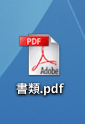
ファイルをダブルクリックすると、自動でアプリケーションが起動してきます。
これは、ファイルにどのアプリケーションで起動するか設定されているためです。
では、この起動してくるアプリケーションを変更する事はできないのでしょうか?
もちろん変更する事は可能です。
そこで今回は、起動してくるアプリケーションの変更方法をご紹介します。
続きを読む アプリケーションの指定
カーソルを大きく表示!!
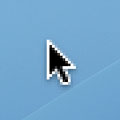
近年パソコンの画面はどんどん大きくなっていますが、
カーソルの大きさは以前と変わっていないため、昔より小さく感じたり、
どこにあるのか見失ったりという事が多くなったように思います。
そこで今回は、カーソルを大きく表示させる方法をご紹介します。
設定は以下の通りです。
続きを読む カーソルを大きく表示!!
データをパスワード保護する
会社の極秘データなど、他人に見られては困るデータに、
パスワードをかける方法はないのでしょうか?
実は、OSに標準でインストールされている『ディスクユーティリティ』を使用して、
大事なデータにパスワード保護をかけることができます。
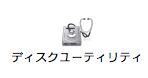
続きを読む データをパスワード保護する
取り込んだデータはどこに?

iTunesは、とても便利で簡単に使えるけれど、
iTunesで取り込んだ音楽データはどこに保存されているのだろう?
もしパソコンが壊れてしまったり、パソコンを買い替えた時のことを考えて
バックアップをしたいけれど、どこに保存されているのか分からない。
そんな疑問にお答えしましょう。
続きを読む 取り込んだデータはどこに?
